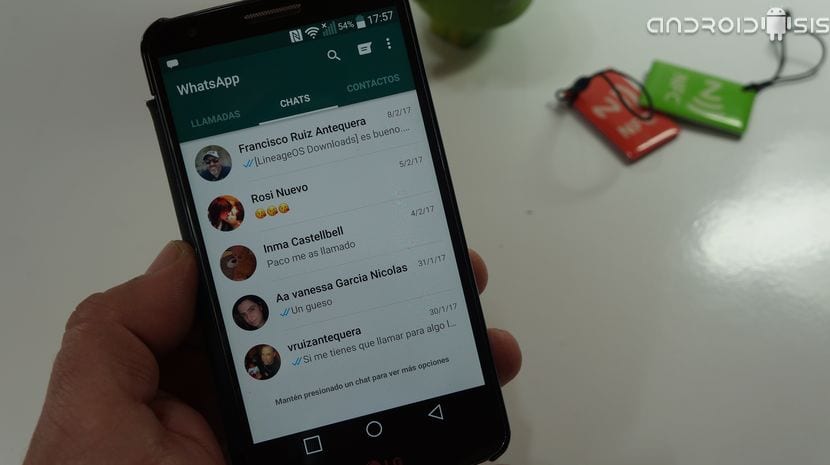ನಾವು ಪ್ರಾಯೋಗಿಕ ಆಂಡ್ರಾಯ್ಡ್ ಟ್ಯುಟೋರಿಯಲ್ಗಳೊಂದಿಗೆ ಹಿಂತಿರುಗುತ್ತೇವೆ, ಈ ಸಂದರ್ಭದಲ್ಲಿ ಟ್ಯುಟೋರಿಯಲ್ ಇದರಲ್ಲಿ ನಾನು ಅನುಸರಿಸುವ ವಿಧಾನವನ್ನು ಹಂತ ಹಂತವಾಗಿ ವಿವರಿಸಲಿದ್ದೇನೆ ವಾಟ್ಸಾಪ್ ಸ್ಥಿತಿಯನ್ನು ಅಳಿಸಿ ಮತ್ತು ಜೀವಮಾನದ ಕ್ಲಾಸಿಕ್ ವಾಟ್ಸಾಪ್ಗೆ ಹಿಂತಿರುಗಿ.
ಈ ಟ್ಯುಟೋರಿಯಲ್ ಅನ್ನು ಅನುಸರಿಸಲು ನಾವು ನಮ್ಮ ಸ್ವಂತ ಸಿಸ್ಟಮ್ ಫೈಲ್ಗಳನ್ನು, ಮೂಲ ವಾಟ್ಸಾಪ್ ಅಪ್ಲಿಕೇಶನ್ನ ಎಕ್ಸ್ಎಂಎಲ್ ಫೈಲ್ ಅನ್ನು ಸ್ಪರ್ಶಿಸಬೇಕಾಗಿರುವುದರಿಂದ, ಎಷ್ಟು ತಾರ್ಕಿಕ ಮತ್ತು ಸಂಭಾವ್ಯವಾಗಿ ನೀವು ಪೂರೈಸಬೇಕು ಹಿಂದೆ ಬೇರೂರಿರುವ ಆಂಡ್ರಾಯ್ಡ್ ಟರ್ಮಿನಲ್ ಏಕೆಂದರೆ, ನಾನು ನಿಮಗೆ ಹೇಳಿದಂತೆ, ಈ ವಾಟ್ಸಾಪ್ ಎಕ್ಸ್ಎಂಎಲ್ ಫೈಲ್ನ ಒಂದೇ ಸಾಲನ್ನು ಮಾರ್ಪಡಿಸಲು ನಾವು ಸೂಪರ್ಯುಸರ್ ಅನುಮತಿಗಳನ್ನು ಹೊಂದಿರಬೇಕು. ಲಗತ್ತಿಸಲಾದ ವೀಡಿಯೊದಲ್ಲಿ ನಾನು ಹಂತ ಹಂತವಾಗಿ ವಿವರಿಸುವ ಸಲಹೆಯನ್ನು ಅನುಸರಿಸಲು ಕೆಲಸ ಮಾಡೋಣ, ಅದರಲ್ಲಿ ನೀವು ನಿಜವಾಗಿಯೂ ವಾಟ್ಸಾಪ್ ಸ್ಥಿತಿಗಳನ್ನು ಅಳಿಸಬಹುದು ಮತ್ತು ಕ್ಲಾಸಿಕ್ ವಾಟ್ಸಾಪ್ ಗ್ರಾಫಿಕಲ್ ಇಂಟರ್ಫೇಸ್ಗೆ ಹಿಂತಿರುಗಬಹುದು ಎಂದು ನಾನು ನಿಮಗೆ ತೋರಿಸುತ್ತೇನೆ.
ವಾಟ್ಸಾಪ್ ಸ್ಥಿತಿಯನ್ನು ಹೇಗೆ ಅಳಿಸುವುದು ಮತ್ತು ಜೀವಮಾನದ ಕ್ಲಾಸಿಕ್ ವಾಟ್ಸಾಪ್ಗೆ ಹಿಂತಿರುಗುವುದು
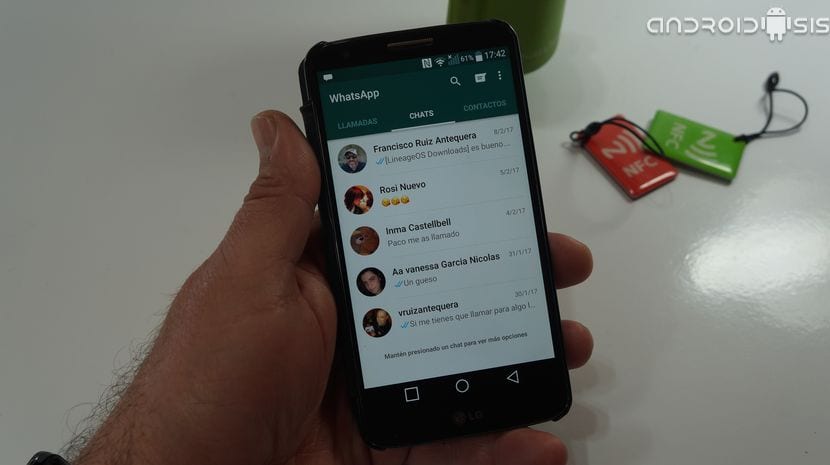
ನಾನು ನಿಮಗೆ ಕಲಿಸುವ ಈ ಪ್ರಾಯೋಗಿಕ ಆಂಡ್ರಾಯ್ಡ್ ಟ್ಯುಟೋರಿಯಲ್ ಅನ್ನು ಅನುಸರಿಸಲು ನಾವು ಮಾಡಲಿರುವ ಮೊದಲನೆಯದು ವಾಟ್ಸಾಪ್ ಸ್ಥಿತಿಗಳನ್ನು ಸಂಪೂರ್ಣವಾಗಿ ತೆಗೆದುಹಾಕಿ ಮತ್ತು ಹಳೆಯ ಕ್ಲಾಸಿಕ್ ವಾಟ್ಸಾಪ್ ಇಂಟರ್ಫೇಸ್ಗೆ ಹಿಂತಿರುಗಿ, ಅವನ ನಮ್ಮ ವಾಟ್ಸಾಪ್ನ ಬ್ಯಾಕಪ್ ಮಾಡಿ ಏಕೆಂದರೆ ಮೊದಲನೆಯದು ವಾಟ್ಸಾಪ್ನ ಇತ್ತೀಚಿನ ಆವೃತ್ತಿಯನ್ನು ಸಂಪೂರ್ಣವಾಗಿ ಅಳಿಸಿಹಾಕು.
ವಾಟ್ಸಾಪ್ನ ಇತ್ತೀಚಿನ ಆವೃತ್ತಿಯನ್ನು ತೆಗೆದುಹಾಕಿದ ನಂತರ, ನಾವು ಮಾಡುತ್ತೇವೆ ವಾಟ್ಸಾಪ್ ಆವೃತ್ತಿ 2.17.76 ಬೀಟಾ ಡೌನ್ಲೋಡ್ ಮಾಡಲು ಈ ಲಿಂಕ್ ಮೂಲಕ ಹೋಗಿ, ಎಪಿಕೆ ಸ್ವರೂಪದಲ್ಲಿ ಅಪ್ಲಿಕೇಶನ್ಗಳನ್ನು ಸ್ಥಾಪಿಸಲು ಸಾಧ್ಯವಾಗುವ ಆಯ್ಕೆಯನ್ನು ಭದ್ರತಾ ವಿಭಾಗದಲ್ಲಿನ ನಮ್ಮ ಆಂಡ್ರಾಯ್ಡ್ನ ಸೆಟ್ಟಿಂಗ್ಗಳಿಂದ ನಾವು ಸಕ್ರಿಯಗೊಳಿಸುತ್ತೇವೆ, ಇದು ಅಪರಿಚಿತ ಮೂಲಗಳ ಹೆಸರಿನೊಂದಿಗೆ ಅಥವಾ ಅಜ್ಞಾತ ಮೂಲಗಳು, ತದನಂತರ ಇದರ ಸ್ಥಾಪನೆಯೊಂದಿಗೆ ಮುಂದುವರಿಯಿರಿ ವಾಟ್ಸಾಪ್ ಆವೃತ್ತಿ 2.17.76 ಬೀಟಾ.

ವಾಟ್ಸಾಪ್ ಆವೃತ್ತಿ 2.17.76 ಬೀಟಾ
ಈಗ ನಾವು ವಾಟ್ಸಾಪ್ ಅಪ್ಲಿಕೇಶನ್ ಅನ್ನು ತೆರೆಯುತ್ತೇವೆ, ನಮ್ಮ ಫೋನ್ ಸಂಖ್ಯೆಯನ್ನು ದೃ irm ೀಕರಿಸುತ್ತೇವೆ ಮತ್ತು ಗೂಗಲ್ ಡ್ರೈವ್ ಬ್ಯಾಕಪ್ ಅನ್ನು ಮರುಪಡೆಯಲು ಮುಂದುವರಿಯುತ್ತೇವೆ. ಇದನ್ನು ಮಾಡಿದ ನಂತರ WhstaApp ಅಥವಾ WhatsApp ಸ್ಥಿತಿ ಹೇಗೆ ಕಾಣಿಸಿಕೊಳ್ಳುತ್ತಿದೆ ಎಂಬುದನ್ನು ನೀವು ನೋಡುತ್ತೀರಿ. ಜೀವಮಾನದ ಕ್ಲಾಸಿಕ್ ವಾಟ್ಸಾಪ್ ಇಂಟರ್ಫೇಸ್ ಅನ್ನು ಹೊಂದಲು ನಾವು ಅದನ್ನು ಸಂಪೂರ್ಣವಾಗಿ ತೆಗೆದುಹಾಕಿದಾಗ ಈಗ ಬರುವ ಶಾಂತಿಯುತ.
ಮೊದಲನೆಯದಾಗಿ ಗೂಗಲ್ ಪ್ಲೇ ಸ್ಟೋರ್ಗೆ ಹೋಗುವುದು, ವಾಟ್ಸಾಪ್ಗಾಗಿ ಹುಡುಕಿ, ಅಪ್ಲಿಕೇಶನ್ ಅನ್ನು ನಮೂದಿಸಿ, ಅಲ್ಲಿ ಅಪ್ಲಿಕೇಶನ್ನ ಹೊಸ ಆವೃತ್ತಿ ಲಭ್ಯವಿದೆ ಎಂದು ನಮಗೆ ತಿಳಿಸಲಾಗಿದೆ, ನಾವು ಅದನ್ನು ನವೀಕರಿಸಬಾರದು, ಮೇಲಿನ ಬಲಭಾಗದಲ್ಲಿ ಗೋಚರಿಸುವ ಮೂರು ಬಿಂದುಗಳ ಮೇಲೆ ಕ್ಲಿಕ್ ಮಾಡಲು ಮಾತ್ರ ನಾವು ಇಲ್ಲಿ ನಮೂದಿಸುತ್ತೇವೆ ಮತ್ತು ಸ್ವಯಂಚಾಲಿತ ಅಪ್ಲಿಕೇಶನ್ ನವೀಕರಣಗಳು ಎಂದು ಹೇಳುವ ಆಯ್ಕೆಯನ್ನು ಗುರುತಿಸಬೇಡಿ.

ಇದನ್ನು ಮಾಡಿದ ನಂತರ, ನಾವು ಆಂಡ್ರಾಯ್ಡ್ ಸೆಟ್ಟಿಂಗ್ಗಳು, ಅಪ್ಲಿಕೇಶನ್ಗಳು, ಡೌನ್ಲೋಡ್ ಮಾಡಿದ ಅಪ್ಲಿಕೇಶನ್ಗಳಿಗೆ ಹೋಗುತ್ತೇವೆ ಮತ್ತು ನಾವು ವಾಟ್ಸಾಪ್ ಅಪ್ಲಿಕೇಶನ್ಗಾಗಿ ಹುಡುಕುತ್ತೇವೆ ಮತ್ತು ಕ್ಲಿಕ್ ಮಾಡುತ್ತೇವೆ. ಒಳಗೆ ಹೋದ ನಂತರ ನಾವು ಸಂಗ್ರಹವನ್ನು ತೆರವುಗೊಳಿಸುವ ಆಯ್ಕೆಯನ್ನು ಕ್ಲಿಕ್ ಮಾಡಿ ಮತ್ತು ಅಪ್ಲಿಕೇಶನ್ ಅನ್ನು ಬಲವಂತವಾಗಿ ನಿಲ್ಲಿಸಿ ಮುಚ್ಚುವಿಕೆಯನ್ನು ಖಚಿತಪಡಿಸುತ್ತೇವೆ. ಆಂಡ್ರಾಯ್ಡ್ ಆವೃತ್ತಿಗಳಲ್ಲಿ 6.0 ರಿಂದ ಸಂಗ್ರಹವನ್ನು ತೆರವುಗೊಳಿಸುವ ಆಯ್ಕೆಯು ಶೇಖರಣಾ ಆಯ್ಕೆಯಲ್ಲಿದೆ. ಅಪ್ಲಿಕೇಶನ್ನ ಡೇಟಾವನ್ನು ನೀವು ಹೊಸದಾಗಿ ಸ್ಥಾಪಿಸಿದಂತೆ ಬಿಡದಿದ್ದರೆ EYE ಅಳಿಸುವುದಿಲ್ಲ ಮತ್ತು ನಿಮ್ಮ ಸಂಖ್ಯೆಯನ್ನು ನೀವು ಮತ್ತೆ ದೃ irm ೀಕರಿಸಬೇಕು ಮತ್ತು ಬ್ಯಾಕಪ್ ನಕಲನ್ನು ಡೌನ್ಲೋಡ್ ಮಾಡಬೇಕು !!.
ಈಗ ನಾವು ನಮ್ಮ ಆಯ್ಕೆಯ ರೂಟ್ ಫೈಲ್ ಎಕ್ಸ್ಪ್ಲೋರರ್ ಅನ್ನು ತೆರೆಯಬೇಕಾಗಿರುತ್ತದೆ, ನಾನು ಶಿಫಾರಸು ಮಾಡುತ್ತೇವೆ ಇಎಸ್ ಫೈಲ್ ಎಕ್ಸ್ಪ್ಲೋರರ್ ಪೋಸ್ಟ್ನ ಆರಂಭದಲ್ಲಿ ನಾನು ಬಿಟ್ಟ ವೀಡಿಯೊದಲ್ಲಿ ನಾನು ಬಳಸುವುದು ಇದು.
ರೂಟ್ ಫೈಲ್ ಎಕ್ಸ್ಪ್ಲೋರರ್ನಿಂದ ನಾವು ಈ ಹಂತಗಳನ್ನು ಅನುಸರಿಸುತ್ತೇವೆ:
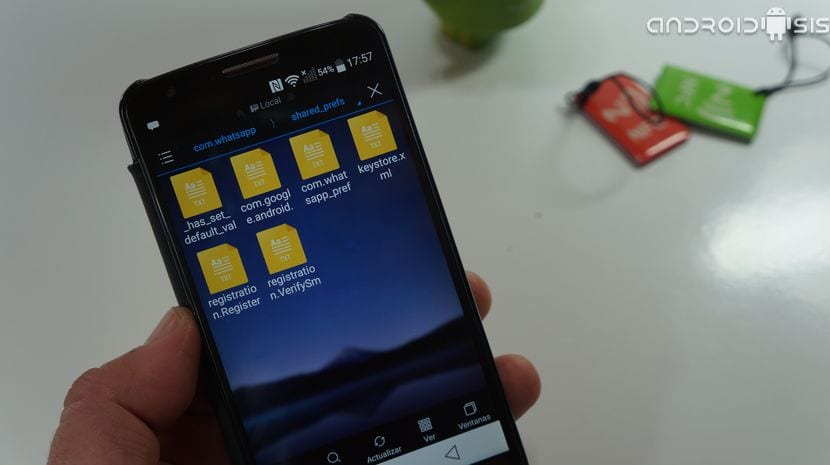
com.whatsapp_preferences.xml
- ನಾವು ಮಾರ್ಗಕ್ಕೆ ಹೋಗುತ್ತೇವೆ / ವ್ಯವಸ್ಥೆಯ ಮೂಲ ಯಾವುದು
- ನಾವು ಫೋಲ್ಡರ್ ಅನ್ನು ನಮೂದಿಸುತ್ತೇವೆ ಡೇಟಾ
- ಮತ್ತೆ ನಾವು ಫೋಲ್ಡರ್ ಅನ್ನು ನಮೂದಿಸುತ್ತೇವೆ ಡೇಟಾ
- ನಾವು ಫೋಲ್ಡರ್ಗಾಗಿ ನೋಡುತ್ತೇವೆ com. whatsapp ಮತ್ತು ನಾವು ಅದನ್ನು ನಮೂದಿಸಿದ್ದೇವೆ
- ನಾವು ಫೋಲ್ಡರ್ಗಾಗಿ ನೋಡುತ್ತೇವೆ ಹಂಚಿದ_ಪ್ರೆಫ್ಗಳು ಮತ್ತು ನಾವು ಅದನ್ನು ನಮೂದಿಸಿದ್ದೇವೆ
- ಈಗ ನಾವು ಫೈಲ್ಗಾಗಿ ನೋಡುತ್ತೇವೆ com.whatsapp_pref, ನಾವು ಅದರ ಮೇಲೆ ಕ್ಲಿಕ್ ಮಾಡಿ ಮತ್ತು ಆಯ್ಕೆಯನ್ನು ಆರಿಸಿ ಇಎಸ್ ಟಿಪ್ಪಣಿ ಸಂಪಾದಕದೊಂದಿಗೆ ತೆರೆಯಿರಿ.
- ಒಮ್ಮೆ ತೆರೆದಾಗ ಪೆನ್ಸಿಲ್ ಕ್ಲಿಕ್ ಮಾಡಿ ಅದು ಇಎಸ್ ನೋಟ್ ಎಡಿಟರ್ ಪರದೆಯ ಮೇಲ್ಭಾಗದಲ್ಲಿ ಗೋಚರಿಸುತ್ತದೆ XML ಫೈಲ್ ಅನ್ನು ಸಂಪಾದಿಸಲು ಪ್ರವೇಶಿಸಿ.
- ಈಗ ನೀವು ಮಾಡಬೇಕು ರೇಖೆಯನ್ನು ನೋಡಿ ಇದು ಏನು ಹೇಳುತ್ತದೆ
- ನಾವು ಉಲ್ಲೇಖಗಳ ನಡುವೆ "1" ಅನ್ನು ಅಳಿಸುತ್ತೇವೆ ಮತ್ತು ಶೂನ್ಯ "0" ಅನ್ನು ಹಾಕುತ್ತೇವೆ.
- ವಿಷಯ ಈ ರೀತಿ ಇರಬೇಕು:
- ಹಿಂದಿನ ಗುಂಡಿಯನ್ನು ಎರಡು ಬಾರಿ ಕ್ಲಿಕ್ ಮಾಡುವ ಮೂಲಕ ನಾವು ಸಂಪಾದಕರಿಂದ ನಿರ್ಗಮಿಸುತ್ತೇವೆ ಮತ್ತು ನಾವು ಉಳಿಸಲು ಬಯಸುತ್ತೀರಾ ಎಂದು ಅವರು ನಮ್ಮನ್ನು ಕೇಳಿದಾಗ ನಾವು ಹೌದು ಎಂದು ಹೇಳುತ್ತೇವೆ.
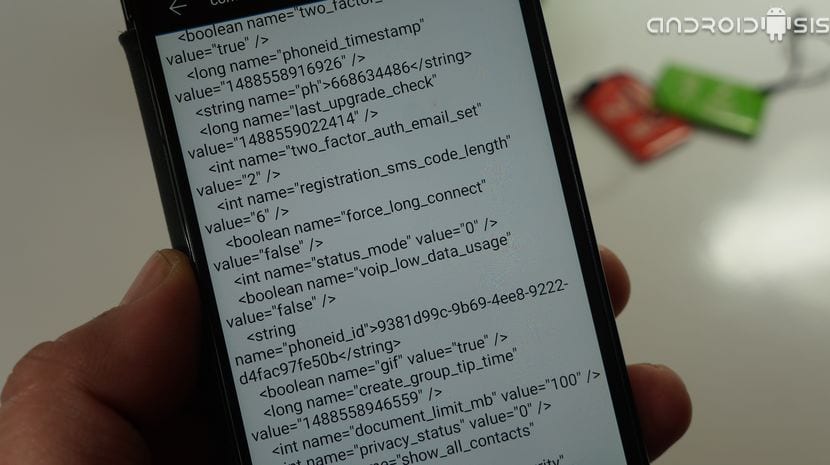
ಈಗ ನಾವು ಹೇಗೆ ಆಶ್ಚರ್ಯಚಕಿತರಾಗಿದ್ದೇವೆಂದು ನೋಡಲು ವಾಟ್ಸಾಪ್ ಅಪ್ಲಿಕೇಶನ್ ತೆರೆಯಬಹುದು ನಾವು ಇದೀಗ ವಾಟ್ಸಾಪ್ ಸ್ಥಿತಿಯನ್ನು ತೆಗೆದುಹಾಕಿದ್ದೇವೆ ಮತ್ತು ನಾವು ಮತ್ತೆ ಕ್ಲಾಸಿಕ್ ವಾಟ್ಸಾಪ್ ಇಂಟರ್ಫೇಸ್ ಅನ್ನು ಹೊಂದಿದ್ದೇವೆ ತುಂಬಾ ವಿವಾದಗಳಿಗೆ ಕಾರಣವಾಗುತ್ತಿರುವ ಮತ್ತು ಯಾವುದೇ ಬಳಕೆದಾರರು ಅವನಿಗೆ ಮನವರಿಕೆ ಮಾಡಿಕೊಟ್ಟಿರುವ ಸಂತೋಷದ ವಾಟ್ಸಾಪ್ ಸ್ಥಿತಿಗಳ ಕುರುಹು ಇಲ್ಲದೆ.